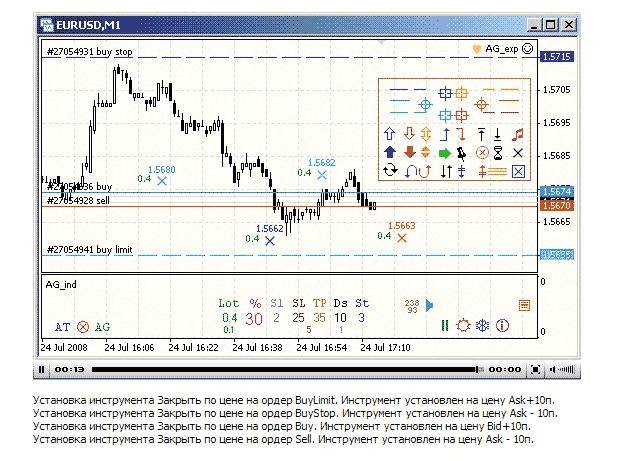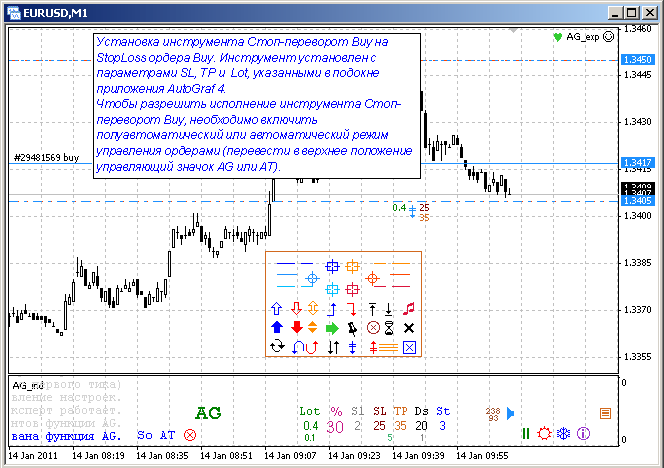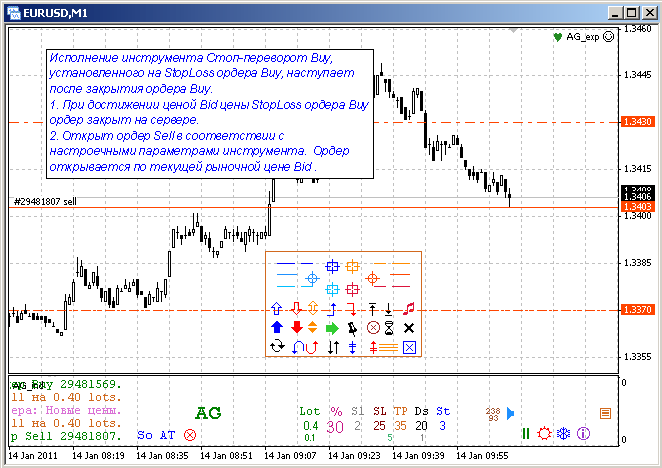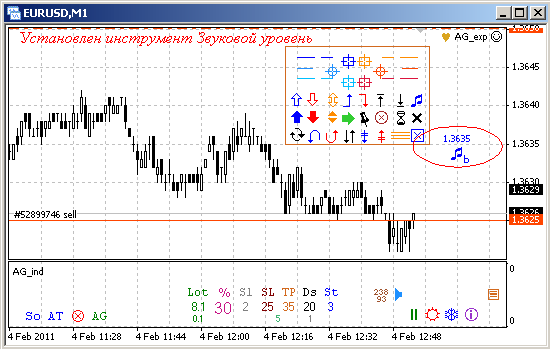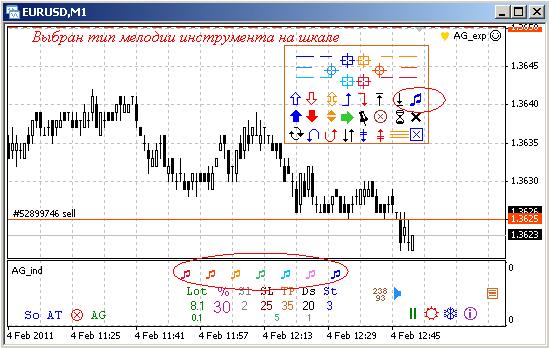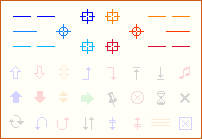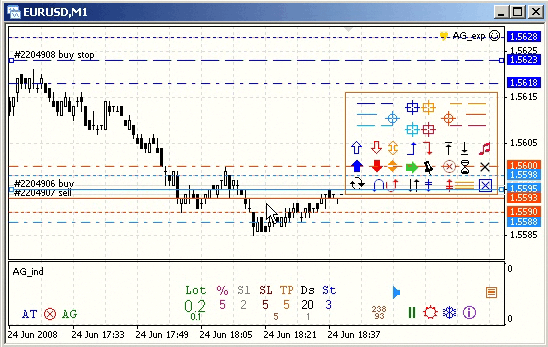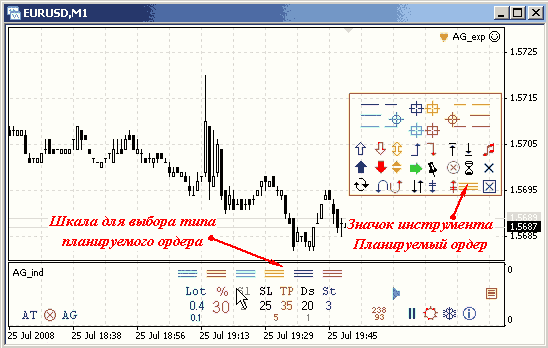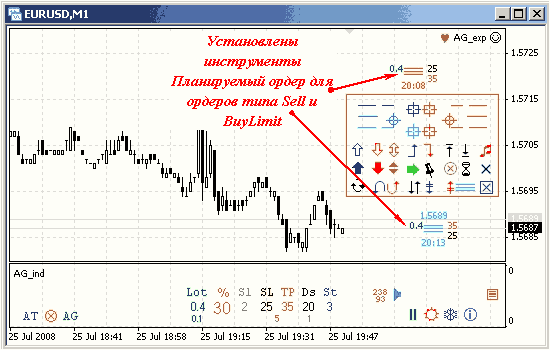Арсенал приложения AutoGraf 4 богат различными инструментами, которые исполняются в полуавтоматическом и автоматическом режимах и позволяют трейдеру мгновенно реализовать свой замысел по наступлению определенных торговых условий.
О наступлении условий, являющихся основанием для принятия торгового решения трейдером, может сигнализировать тот или иной технический индикатор, а инструмент приложения AutoGraf 4 позволит эффективно отреагировать на изменение рыночных условий.
Таким сочетанием может служить исполнение инструментов Подтяжка вверх (1) или Подтяжка вниз (2) на основании разворотного сигнала технического индикатора Индекс Относительной Силы (Relative Strength Index, RSI).
Один из распространенных методов анализа индикатора RSI состоит в поиске расхождений, свидетельствующих о вероятности разворота цен. Такое расхождение образуется, когда цена достигает нового максимума (минимума), но не подтверждается новым максимумом (минимумом) на графике RSI. Индикатор колеблется в диапазоне от 0 до 100. Считается, что разворотный критерий значим, если на индикаторе сформировалась вершина выше 70 или дно ниже 30.
Как известно, после смены направления движения цены противоположное движение часто бывает достаточно стремительным и далеко не всегда удается открыть рыночный ордер в соответствии с заявленной ценой по первому запросу. Решить проблему можно с помощью отложенного ордера, максимально приближенного к текущей рыночной цене.
Инструменты Подтяжка вверх (1) или Подтяжка вниз (2) предназначены для модификации ордерных линий. В частности, эти инструменты могут устанавливаться на отложенные ордера. Использование указанных инструментов позволяет постоянно подтягивать отложенный ордер в сторону рыночной цены в случае её изменения, обеспечивая, таким образом, наиболее выгодное положение ордера для преобразования его в рыночный ордер.
Для установки инструмента достаточно мышью переместить соответствующий значок из Панели инструментов на ордерную линию, а для исполнения – включить полуавтоматический или автоматический режим управления ордерами (управляющий значок AG или AT должен находиться в верхнем положении). Инструменты Подтяжка вверх (1) или Подтяжка вниз (2) характеризуются параметрами (дистанцией и шагом модификации), которые можно изменить по усмотрению пользователя.
Основные этапы применения инструмента Подтяжка вниз (2) в сочетании с индикатором RSI приведены на рисунках.

Рис.1 Установка отложенного ордера BuyStop по сигналу RSI. Установка инструмента Подтяжка вниз (2) и его исполнение.

Рис.2 Преобразование отложенного ордера BuyStop в рыночный ордер типа Buy.

Рис.3 Смена направления движения рыночной цены.
Более детальное описание порядка применения инструментов Подтяжка вверх и Подтяжка вниз в сопровождении с поясняющим видео, а также ограничения использования инструментов можно найти на сайте: Подтяжка вверх. , Подтяжка вниз. .
Общий порядок применения инструментов описан здесь: http://autograf.dp.ua/Pages/2/24/2400.htm .